- 目次>
- 本商品でできること >
- PPPoEブリッジ機能
PPPoEブリッジ機能
パソコンやゲーム機などでPPPoE(PPP over Ethernet)プロトコルの利用が必要な場合やグローバルIP アドレスが必要なアプリケーションを利用する場合は、PPPoEブリッジ機能を使用して、接続できます。
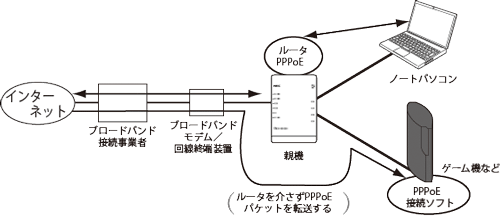
◆補足◆
- 本機能は、本商品がPPPoE ルータモードの場合に使用することができます。
- 本商品のLAN側に接続されているパソコンやゲーム機などの端末のうち、本機能を使用できるのは最大16台です。
ただし、接続事業者によって接続できるパソコンやゲーム機の台数は異なります。ご利用の接続事業者にご確認ください。 - ACTIVEランプは、本商品がPPPoE接続をしているPPPセッションの状態を表示します。ただし、他のPPPoEプロトコル内蔵パソコンがPPPoEブリッジで接続している場合には、そのパソコンによるPPPoEブリッジのPPPセッションの状態は、ACTIVEランプに反映されません。
◆注意◆
- イーサネットコンバータを介して本商品にWi-Fi接続されている端末で本機能をご利用の場合は、イーサネットコンバータの無線クライアントモードが「拡張モード」に設定されている必要があります。(「拡張モード」がないイーサネットコンバータでは、本機能はご利用になれません。)
◆参考◆
- PPPoE プロトコルの利用やグローバルIP アドレスの利用が必要ではなく、複数のセッションで通信したい場合は、PPPoEマルチセッションでご利用いただけます。
設定を行う前に
- ACTIVE ランプは緑点灯、CONVERTER ランプは消灯している(PPPoE ルータモードに設定されている)ことをご確認ください。 そうでない場合は、本商品の動作モードをPPPoE ルータモードに設定してください。
- ご利用のアプリケーションや、パソコン、ゲーム機の使用方法などは、それぞれの取扱説明書やサポート窓口でご確認ください。
- 本機能では、外部からのアクセスが可能になりますので、セキュリティ対策ソフトなどをお使いになることをお勧めします。
設定手順
説明で使用している画面は一例です。OS、ブラウザの種類など、ご利用の環境によっては表示内容が異なる場合があります。
クイック設定Webで設定します。
- 1.
- 「基本設定」-「基本設定」をクリックします。
- 2.
- 「PPPoEブリッジ」で「使用する」にチェックして、[設定]をクリックします。
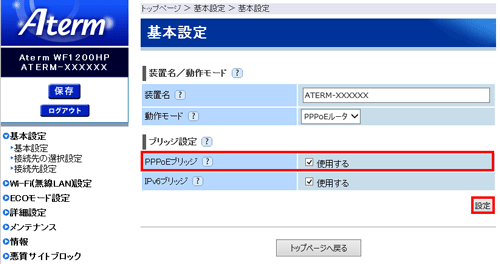
- 3.
- [保存]をクリックします。
使いかた
HowToUse
うまく動作しない場合は
Troubleshooting